¿Cansado de tipografias sosas y feas? ¿Cansado de las mismas tipografías en tus proyectos?¿Leyendo esto con voz de comerciante? ¡Pues te lo tengo!
Hoy Kids, les comparto un tutorial fácil y practico en donde les enseño como instalar nuevas fuentes en tu pc para usar en nuestros proyectos escolares o banners. Tal vez algunos ya lo sepan, pero los que no, sigan leyendo para conocer el paso a paso.

Banner realizado en PhotoScape. Fuente del Sticker
Realmente es algo muy sencillo que podemos realizar en tan solo minutos. Lo primero que vamos a hacer es dirigirnos a nuestro navegador favorito y en la barra de búsquedas vamos a colocar “Dafont”.
Dafont es una página que alberga un monto de tipografías para el gusto de todo mundo.
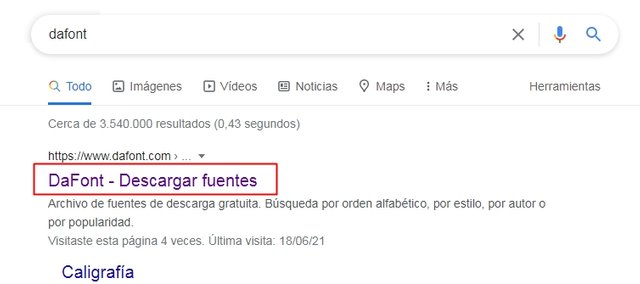
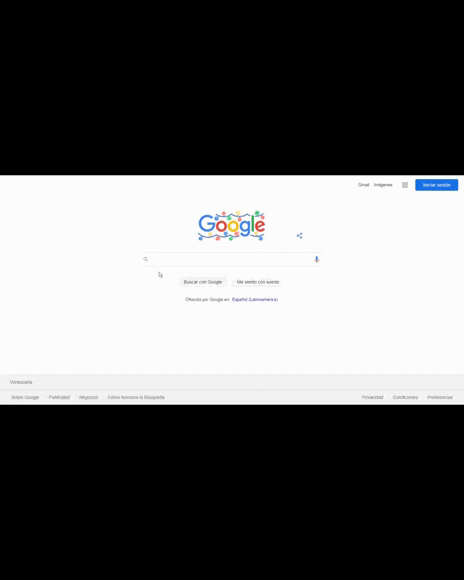
Primer paso; listo @elaigeer1.
Como señalo en el Gif, vamos a abrir el primer resultado que nos aparezca. Cuando abra veremos una página en colores blancos y rojos. Veremos un recuadro en donde especifican todos los tipos de letra que tiene y también las últimas que han sido añadidas. Veamos:
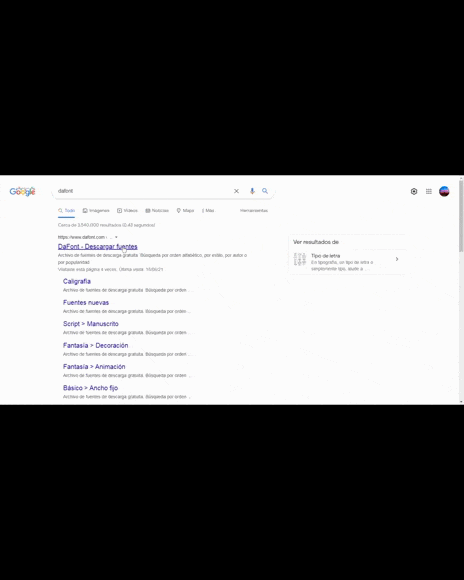
Si nos damos cuentas, tienen tipografías en diferentes estilos que van desde animación, fantasía, estilos góticos…Y dentro de esas hay muchas más como cursivas, modernas, comics, elegantes, etc.
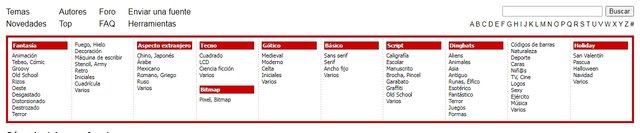
Capture tomado desde la pagina principal de Dafont
Yo al alzar y para este tutorial seleccione “Animación”. Al cargar la pagina se mostraron muchas fuentes bonita pero entre todas elegí una que es de mis favoritas.
Ahora que ya hemos escogido la fuente que queremos ¿Cómo se descargan?
Es un proceso bastante fácil. Si nos fijamos, justo a un ladito de la fuente que escogemos sale la palabra “Descargar” es ahí en donde le daremos. En segundos comenzara nuestra descarga que es muy rápida pues no pesa casi nada.

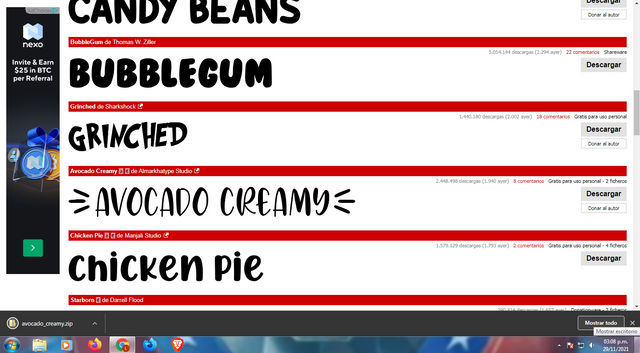
Descarga en proceso.
Algo que vale acotar justo ahora es que esas letras o fuentes son de uso personal. Es por eso que dice “Gratis para uso personal” tengan cuidado pues que una fuente sea gratis no significa que podamos hacer y deshacer con ellas.
Bien. Al tener la descarga lista nos vamos a ir a la carpeta que seleccionamos previamente para que llegara nuestro archivo, en su caso tal vez sea la de descarga si tienen seleccionad esa.
Nos tiene que aparecer una carpeta con el nombre de la fuente que descargamos.
Al tenerla ubicada daremos clic derecho sobre la carpeta y luego en “Extraer todo”.
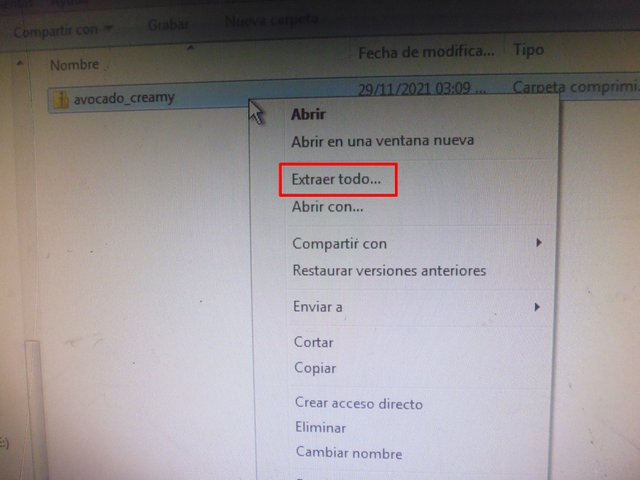
Les va a aparecer el siguiente recuadro y le darán en donde dice “Extraer”
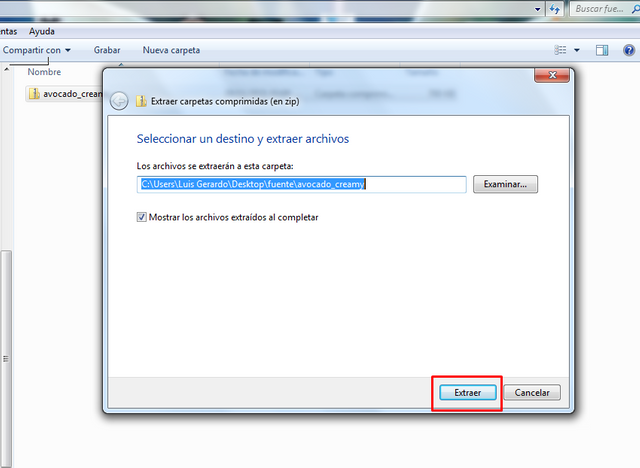
El proceso tardara casi que nada y pronto veremos que se nos creo otra una carpetita con el nombre de la fuente. Debemos entrar a esa carpeta.
Una vez allí nos aparecerá un pequeño archivo con el dibujo de una especie de hoja en blanco y una letra. Daremos clic sobre eso y se nos abrirá un recuadro donde se ve un ejemplo de cómo es la letra que vamos a instalar. Sera así:
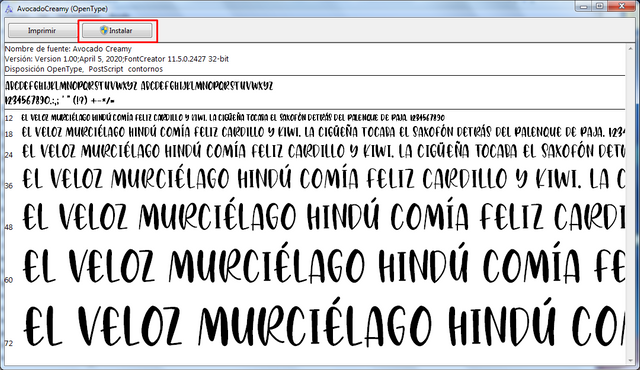
Como señalé en el cuadrito rojo le daremos en “Instalar” Es un proceso que no durará casi nada. Nos aparecerá un cuadrito que diga “Instalando” o algo así y cuando desaparezca es porque ya está todo listo.
Ahora vamos a probarlo.
Abriremos algún programa en donde podamos escribir, puede ser Word, Power Point, algún editor, lo que ustedes quieran. En mi caso abrí Word y en la sección de texto borre el nombre de la fuente predeterminada y coloque la que recién instalaba: “Avocado Creamy”
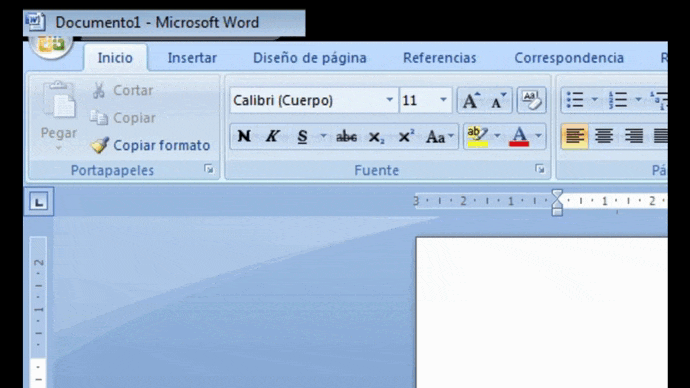
¡Y listoo!
¿Vieron que si funciona?
Es un proceso rápido, facilito, y sobre todo seguro para nuestra pc.
Algo que vale acotar antes de despedirme es que Dafont también tiene sus contras y es que, hay algunas fuentes que no traen la letra “Ñ” o los acentos, pero claramente los acentos podemos colocarnos nosotros desde nuestro teclado.
Esta vez, la fuente que instalé si trajo la letra Ñ, jeje.
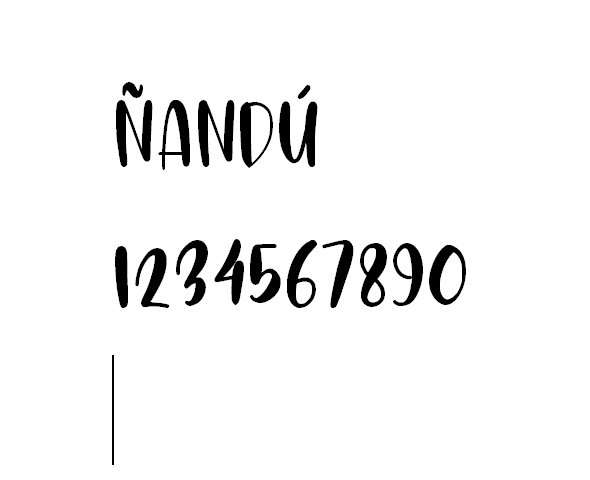
Todos las imágenes y captures son de mi propiedad.
Espero les haya gustado el tutorial y espero sea de utilidad para ustedes Kids ¡Nos leemos luego!
Yo soy Geralys Ramírez, conoce más sobre mí en mi Logro 1


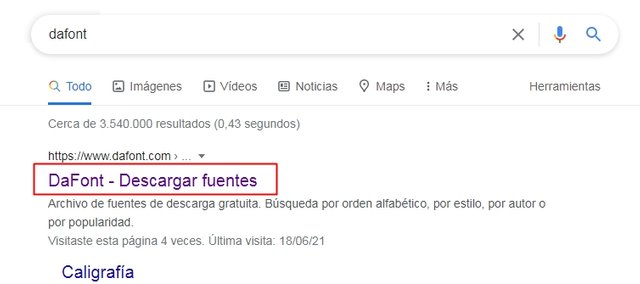
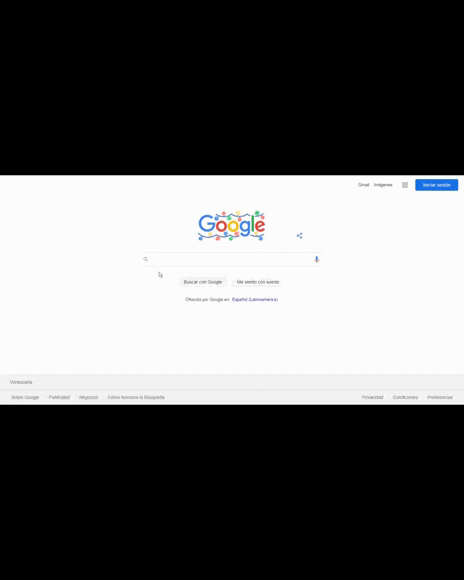
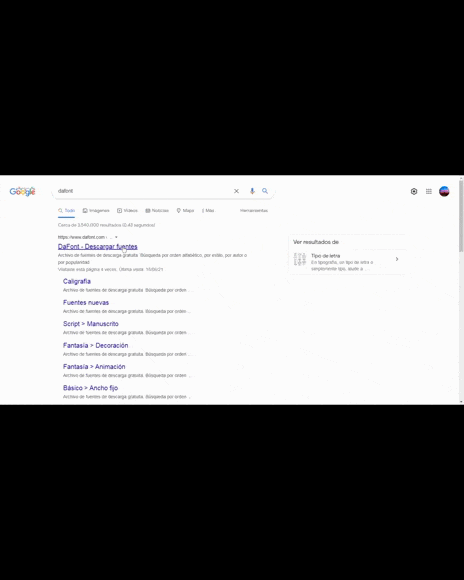
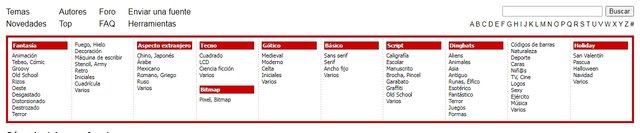

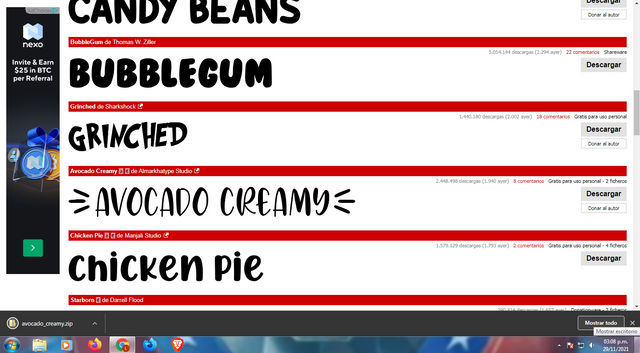
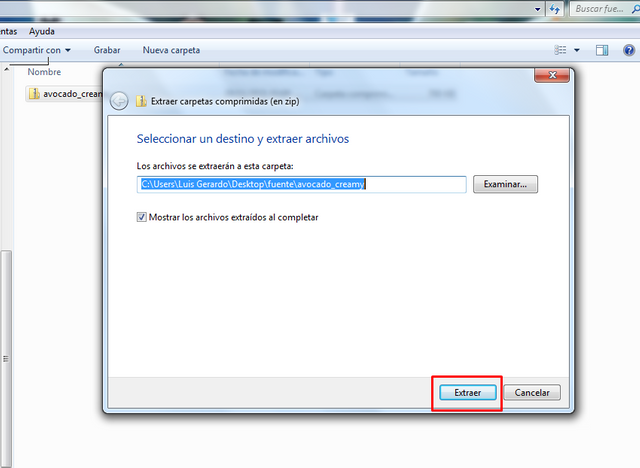
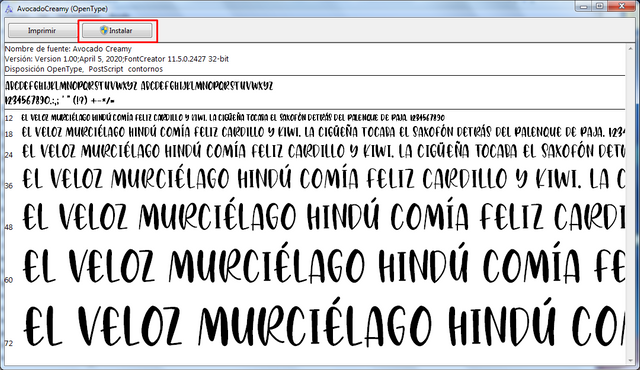
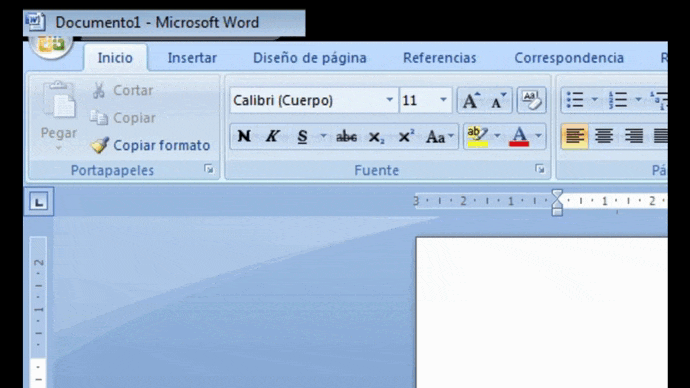
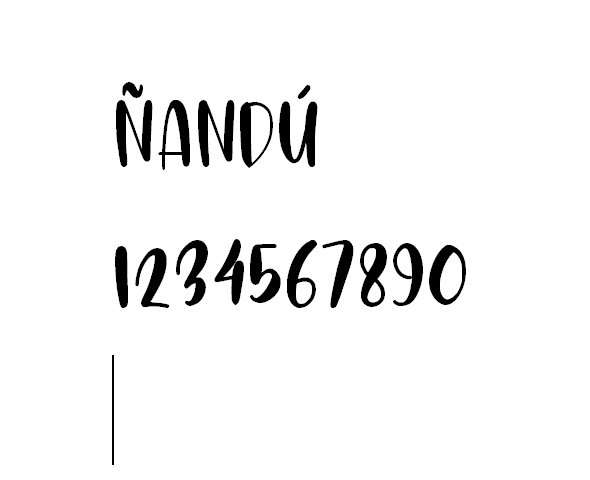

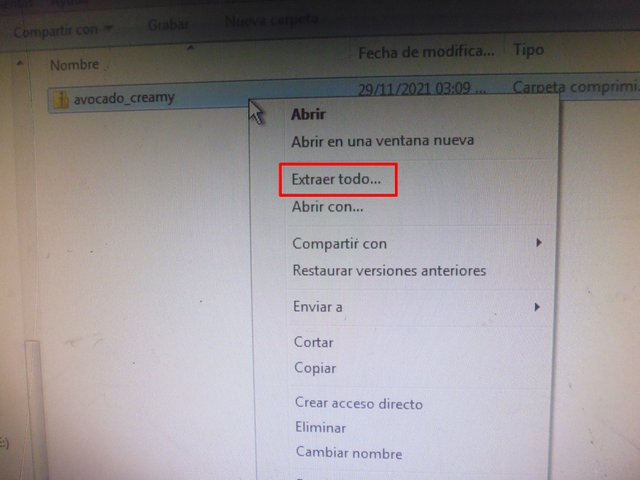
Amiga excelente tu tutorial, gracias por compartir esta información tan útil..
Saludos Cordiales
Soy @efania Star Kid De La Comunidad Crypto.kids y miembro del CLUB5050... Hagamos fuerte a Steemit.
#affable #onepercent #venezuela
Es un gusto compartir un poquito con todos en la comunidad. Gracias por pasar y por tu apoyo!
Saludos amiga, ¡que tutorial tan útil y bien explicado! De esa forma se puede utilizar de la mejor manera las herramientas de edición, me encantaron las fuentes que enseñaste, de verdad que están hermosas. Utilizaré esa herramienta para descargarlas.
Bendiciones; excelente post como siempre!
Saludos Cordiales.
Soy @zmoreno, Kid Moderadora de la comunidad Crypto.kids y miembro del CLUB5050... Hagamos fuerte a Steemit.
#affable #onepercent #venezuela
Hola amiga, me alegra te haya gustado y pienses en utilizar Dafont y poder en practica el tutorial. Mil gracias por el poyo y tu comentario,saludos!
Que buen tutorial amiga, yo también uso DaFont para las fuentes de mis juegos y para otras cosas, te quedo increíble el tutorial.
Soy @andreoid01 Kid Moderador Y Starkid De La Comunidad Crypto.kids y miembro del CLUB5050... Hagamos fuerte a Steemit.
Muchas gracias amigo, es una pagina de bastante utilidad. Saludos y gracias por el poyo!